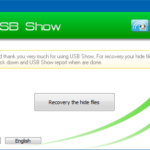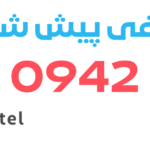دستگاه هایی که به وای فای شما متصل شده اند را مشاهده کنید
- یکشنبه ۲۳ اردیبهشت ۱۳۹۷
- دانلود نرم افزار ویندوز ~ معرفی اپلیکیشن ~ مقالات فناوری

گاهی اوقات متوجه می شوید که مصرف حجم و پهنای باند اینترنتتان به صورت غیر عادی بالا رفته و زود تمام می شود. در صورتی که مودم شما قابلیت شبکه وای فای را دارا می باشد، ممکن است دلیل همین اتمام زود هنگام حجم اینترنتتان، نفوذ و استفادهی افراد غیر مجاز از اینترنت شما باشد.
اینترنت ADSL یکی از ارزان ترین انواع اینترنت است که به واسطه خط تلفن و یک مودم وای فای دار می توانید دستگاه های خود را همزمان و به صورت بی سیم به شبکه جهانی اینترنت متصل کنید. البته یکی از مشکلات امنیتی که ممکن است گریبانگیر مالکان شبکه Wi-Fi شود، نفود و هک شدن شبکه بی سیم توسط همسایگان است.
افراد غیر مجازی که به شبکه وای فای شما متصل و نفوذ کرده اند، قادر هستند تا از اینترنت شما استفاده و در برخی موارد هکر های حرفه ای تر می توانند به دستگاه های متصل در شبکه نفوذ و از اطلاعات شخصی و بانکی سو استفاده کنند. البته شبکه های وای فای را می توان طوری تنظیم امنیتی کرد که دست افراد هکر از اینترنت شما کوتاه شود. برای مثال مودم ها دارای سیستم های رمزگذاری برای شبکه وای فای Wi-Fi هستند که انتخاب نوع رمزگذاری های پیشرفته امکان حد را تا حد زیادی کاهش می دهد.
با این وجود اگر متوجه مصرف بیش از حد حجم اینترنت خود شده اید (یعنی فکر می کنید که یک شخص ناشناس به وای فای شما وصل شده است و آن را هک کرده است)، با استفاده از این آموزش می توانید دستگاه هایی که به وای فای شما متصل شده اند را مشاهده کنید. در ادامه همراه گویا تک باشید.
آموزش مشاهده افراد متصل به شبکه وای فای مودم شما
برای اینکه بفهمید چه دستگاه هایی به شبکه بی سیم شما متصل شده اند کار سختی را پیش روی ندارید. شما تنها کافیست نرم افزار Wireless Network Watcher را در لپ تاپ خود نصب کنید.
برای این منظور نرم افزار Wireless Network Watcher را از انتهای این مطلب دانلود، نصب و اجرا کنید. پس از اجرا کمی صبر کنید تا برنامه شروع به جستجو کند.(در صورت عدم جستجو بر روی آیکون سبز رنگ Play کلیک کنید)
سپس نتایج را برنامه برای شما نمایش خواهد داد. در نتایج نشان داده شده همیشه نام دستگاه مودم نیز نمایش داده می شود که آی پی پیشفرض آن معمولا 192.168.1.1 است و آیکون آن شبیه مودم است. همچنین در قسمت Device Information نام Your Router را مشاهده خواهید نمود.
داده های برنامه به شرح زیر است:
- IP Address: در این قسمت آی پی شبکه دستگاه های متصل را مشاهده خواهید کرد.
- Device Name: نام دستگاه های متصل
- MAC Address: مک آدرس دستگاه های متصل
- Network Adapter Company: نام برند دستگاه های متصل
- Device Information: اطلاعات مربوط به دستگاه های متصل
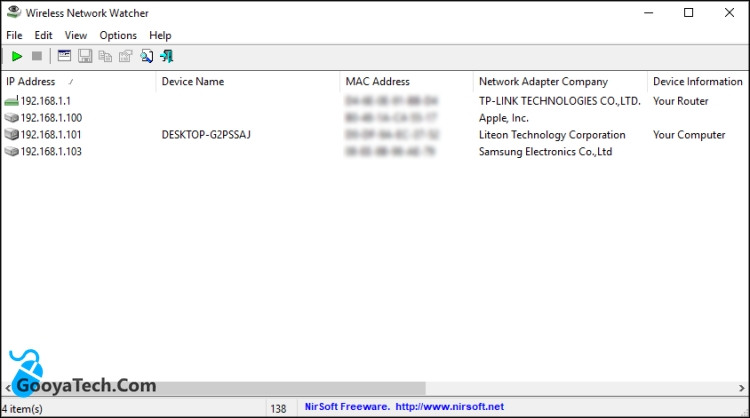
پس از اینکه مشخص شد، شبکه وای فای شما توسط افراد غیر مجاز هک شده است، مک آدرس دستگاه غیر مجاز را وارد لیست سیاه مودم کنید تا دیگر به وای فای شما دسترسی نداشته باشد. همچنین رمز خود را یکبار تغییر داده و سیستم رمز گذاری مودم را بر روی حالت پیشرفته تنظیم کنید.
ما در این آموزش نحوه مشاهده دستگاه هایی که به وای فای شما وصل شده اند را آموزش دادیم. شما با استفاده از آن می توانید بفهمید که آیا وای فای شما هک شده است یا خیر. در صورت وجود هرگونه سوال و مشکل در بخش دیدگاه ها همراه ما باشید.